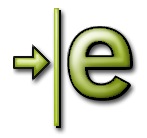
Nome: SolidWorks eDrawings Viewer
Categoria: CAD – Licenza: freeware
Requisiti: Mac OS X 10.4 o superiore
SolidWorks eDrawings Viewer è un’applicazione gratuita che sopperisce molto bene alla mancanza di una versione di AutoCAD per Macintosh, il noto software di sviluppo CAD molto usato da geometri, architetti ed ingegneri nel campo della progettazione.
SolidWorks eDrawings Viewer è un freeware che semplicemente permette la visualizzazione di file Autocad generati su Windows. I file oltre che visualizzati potranno essere stampati ed inviati via email. Inoltre sono disponibile altre piccole funzionalità aggiuntive utili in alcuni casi.
SolidWorks eDrawings Viewer è in grado di importare file .dwg e .dxf (quest’ultimo è il formato di interscambio di Autocad di Autodesk).
Una volta aperto un file di AutoCAD (in questo caso il progetto di un cancello) ecco come questo appare in SolidWorks eDrawings Viewer:

Sopra il disegno è presente la tipica pulsanteria per le eseguire i principali comandi:
- il tool di Selezione (Select)
- pulsante Home per tornare alla vista iniziale
- pulsante per accedere al sito SolidWorks eDrawings
Pulsanti per scegliere la tipologia di vista:
- pulsanti di zoom per includere tutto il disegno, zoom con area di selezione rettangolare, zoom in avanti e indietro (usate pure la rotella del mouse)
- rotazione della vista in caso di progetto 3D: vista isometrica, viste frontale, retro, laterali, alto, basso, normale, prospettica, con ombreggiature
- pulsante Pan per spostamenti orizzontali e verticali in piano
Ecco un esempio di vista con progetto 3D:

La barra dei pulsanti può essere customizzata dall’utente semplicemente premendo il tasto destro del mouse una volta posizionati sopra di essa (selezionare la voce di menù Customize Toolbar…).
In basso nella barra di stato della finestra del progetto SolidWorks eDrawings Viewer, troviamo un pulsante “i” che se premuto, aprirà sulla destra un pannello in cui saranno visualizzate le caratteristiche del progetto stesso secondo 2 tipologie:
Fogli (Sheets): il progetto potrebbe essere infatti composto da più fogli e noi possiamo scegliere quali eventualmente non visualizzare/stampare.
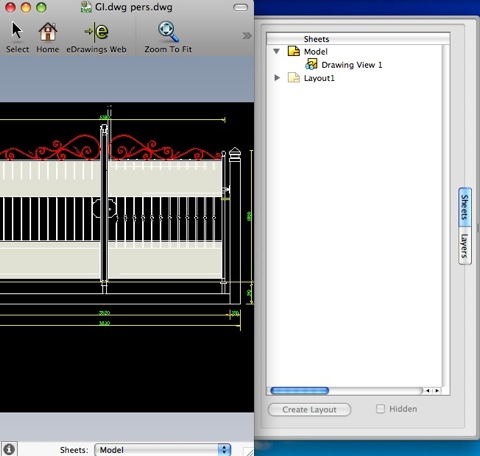
Livelli (Layers): di solito i vari elementi che costituiscono un progetto sono raggruppati in livelli che in questo caso possono essere spenti o accesi per essere resi visibili o no.

Vediamo infine nel dettaglio la pulsanteria (voce di menù Tools) che non ha un’icona corrispondente nella toolbar di eDrawings Viewer. Sono presenti le principali funzionalità di disegno e misura CAD come:
- esplosione e scomposizione di una componente e il suo “collasso“
- strumenti di disegno: arco, linea, cerchio, rettangolo, spline (spezzata), nuvola (con testo), testo, ecc.
Altri elementi di pulsanteria molto utili sono:
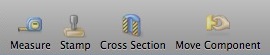
- Spostamento Componente (Move Component) per spostare una componente del modello
- Measure per misurare distanze tra punti sul modello
- Cross Section per inserire un piano virtuale e vedere appunto una sezione del modello
- Stamp per sovrapporre un’immagine sul nostro modello
Infine ecco i principali pulsanti per effettuare un’animazione del progetto:
- Precedente, Stop, Successivo, Play
Purtroppo questi tool sono disattivati (assieme ad altri come alcuni tipi di viste) nella versione Basic che è freeware. Nella versione Professional a pagamento ovviamente tutte queste funzionalità sono liberamente utilizzabili.
La fase di salvataggio è abbastanza completa. Oltre al formato nativo di SolidWorks eDrawings Viewer (.edrw), il documento può essere salvato in diversi formati immagine tra cui:
- jpg
- tiff
- png
- bmp (per Windows)
Potete scaricare SolidWorks eDrawings Viewer per Mac gratuitamente (circa 57.7 MB), o se preferite potete provare la versione Professional trial valida per 15 giorni. In questa pagina potete verificare tutte le differenze tra la versione Free e quella Commerciale.
In conclusione, se non avete particolare esigenze di rielaborazione del progetto CAD originario, SolidWorks eDrawings Viewer per Mac è un’ottima soluzione per poter visionare e stampare i progetti CAD creati in formato DWG e DXF tipici di AutoCad, in attesa che alla Autodesk si decidano a sviluppare il software anche per il Mac.

Chiotas 27/04/2009 il 10:27
Carina..
Ma Autodesk non ha proprio nemmeno un reader ufficiale per Mac? Tipo VoloView per Win per intenderci..
E alternative ce ne sono?
niguli 27/04/2009 il 10:49
c’è veramente poco :( … in passato ho provato a passare via SketchUp ma con risultati deludenti.. :( altrimenti devi ricorrere a app commerciali costose… ho provato anche a vedere .dxf con SMViewer (http://www.versiontracker.com/dyn/moreinfo/macosx/9988) ma crasha continuamente
Chiotas 27/04/2009 il 13:17
No beh, a me basta un reader per le emergenze..quindi questo va più che bene :)
Grazie cmq
daniele 27/04/2009 il 13:45
un potevano sforzarsi un pochi di + (magari per la versione pro pagamento) e implementare la visualizazione non solo CAD ma anche CAM e CAD3D
giro la domanda….qualcuno sa percaso se esistono programmi con queste caratteristiche??
PeppeM 27/04/2009 il 16:07
58 Mb circa per un reader mi sembrano tantini…
Cmq per autocad aspetto la versione per mac!!! per ora lo faccio girare con bootcamp (ho la versione di xp solo per questo!)
iJeeg 28/04/2009 il 04:01
Se volete AutoCAD per MacOSX compilate il sondaggio di Autodesk qui:
http://myfeedback.autodesk.com/surveynet/TakeSurvey.aspx?SurveyID=l21M672
iJeeg 28/04/2009 il 04:05
Scusate non avevo visto il link all’ articolo:
http://www.theapplelounge.com/cultura-societa/business/autocad-per-mac-os-x-autodesk-ci-pensa/
luca 11/02/2010 il 21:44
ho scaricato gratuitamente edrawings viewer , ma non riesco ad effettuare la ricerca all’interno di un disegno di una via, un numero o un particolare.
sapete se questa versione hai dei limiti in questo senso?
con autocad 14 o superiori su windows mi da’ il comando trova ……
garzie luca
niguli 12/02/2010 il 09:33
con che comando fai la ricerca ?
luca 12/02/2010 il 16:17
non trovo nessun comando ..
niguli 12/02/2010 il 16:19
appunto, quindi al 99% non c’è possibilità di fare questo tipo di ricerca nel file :(
luca 12/02/2010 il 16:31
grazie . ciao